집 >소프트웨어 튜토리얼 >컴퓨터 소프트웨어 >Steam 계정의 17자리 ID 코드를 확인하는 방법은 무엇입니까? 스팀 계정 17자리 ID 코드 확인하는 방법
Steam 계정의 17자리 ID 코드를 확인하는 방법은 무엇입니까? 스팀 계정 17자리 ID 코드 확인하는 방법
- WBOYWBOYWBOYWBOYWBOYWBOYWBOYWBOYWBOYWBOYWBOYWBOYWB앞으로
- 2024-03-13 11:43:221589검색
PHP Editor Apple에서 Steam 계정의 17자리 ID 코드를 확인하는 방법을 소개합니다. Steam 플랫폼에서 각 사용자는 사용자를 식별하는 데 사용할 수 있는 고유한 17자리 ID 코드를 가지고 있습니다. Steam 계정 ID 코드를 확인하려면 Steam 클라이언트 또는 웹 버전에 로그인하고 사용자 이름을 클릭한 다음 주소 표시줄에서 URL 주소를 확인하세요. 그 안에 있는 숫자 문자열은 17자리 ID 코드입니다. 이 간단한 방법을 통해 Steam 계정 ID 코드를 쉽게 찾아 커뮤니케이션과 게임 상호작용을 용이하게 할 수 있습니다.
방법 1
1. 먼저 Steam을 열고 왼쪽 상단에서 Steam을 클릭한 다음 드롭다운 메뉴에서 "설정"을 선택하세요.
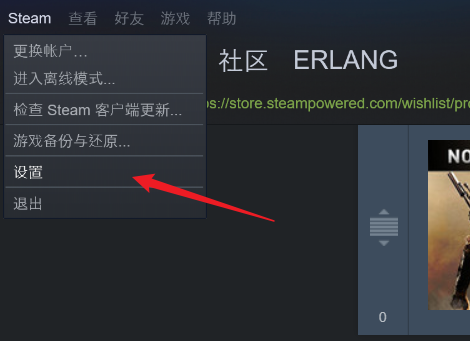
2. 그런 다음 "인터페이스" 메뉴로 전환합니다.
3. "인터페이스"에서 "사용 가능한 경우 웹사이트 주소 표시줄 표시"를 선택하세요.
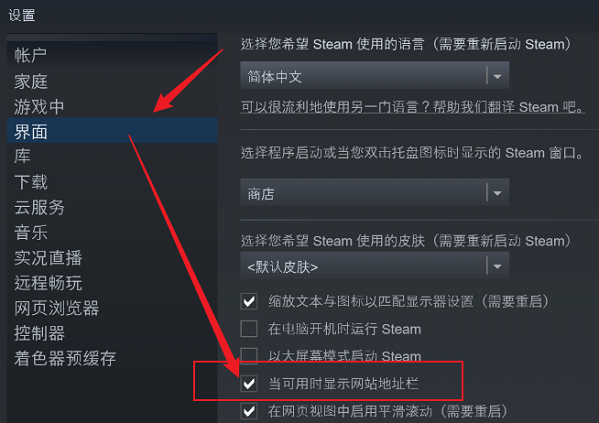
4. 이때, 우측 상단의 계정명을 클릭하고, 드롭다운 목록에서 '프로필 보기'를 선택하면 17자리 아이디를 확인할 수 있습니다.
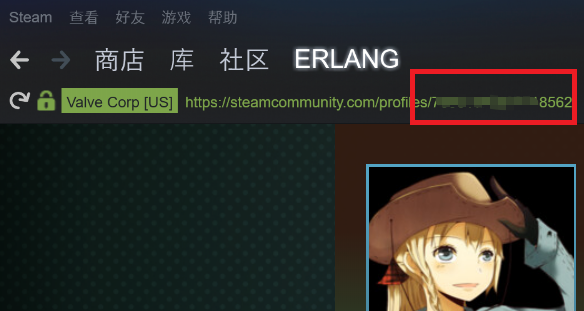
방법 2
1. 먼저 Steam에 로그인하고 오른쪽 상단에 있는 아바타를 클릭한 후 "내 프로필 보기"를 선택하세요.
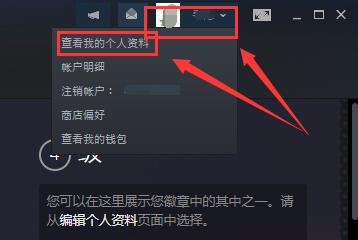
2. 그런 다음 인터페이스의 빈 영역을 마우스 오른쪽 버튼으로 클릭하고 "소스 코드 보기"를 선택합니다.
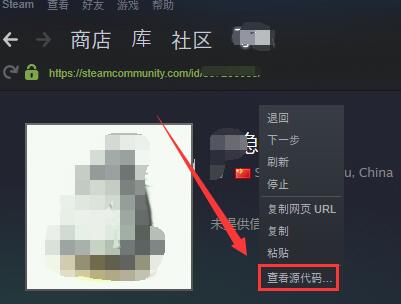
3. 그러면 문서가 열립니다. 이 문서에는 단축키 "Ctrl+F"를 눌러 검색을 열고 "steamID"를 입력한 후 "다음 찾기"를 클릭합니다.
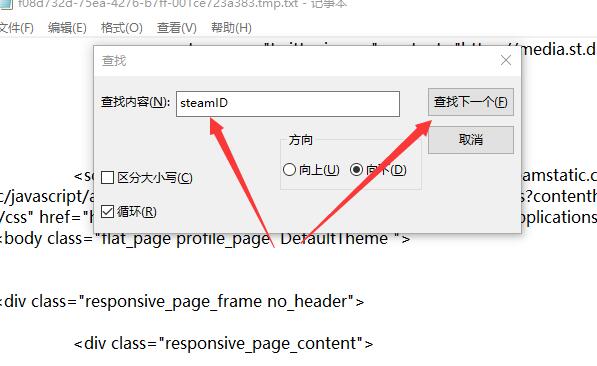
4. 그러면 Steam ID를 빠르게 찾을 수 있습니다. 이 문자열이 17자리 ID입니다. 딱 맞는 숫자 17개입니다.
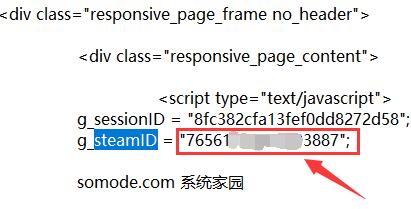
위 내용은 Steam 계정의 17자리 ID 코드를 확인하는 방법은 무엇입니까? 스팀 계정 17자리 ID 코드 확인하는 방법의 상세 내용입니다. 자세한 내용은 PHP 중국어 웹사이트의 기타 관련 기사를 참조하세요!

